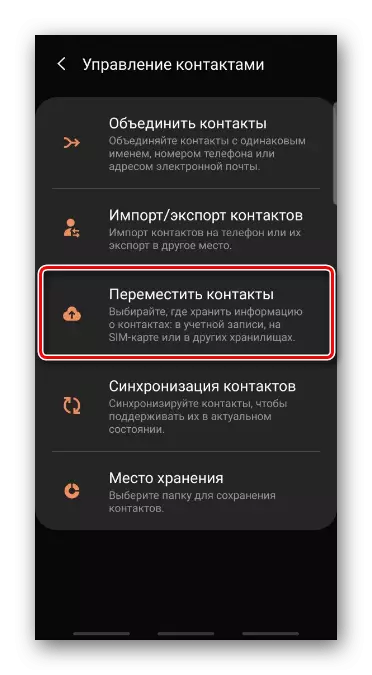Арга 1: Данс
Холбоо барих хаягийг ухаалаг гар утас эсвэл SIM картын санах ойд бүртгэж болно, гэхдээ тэдний байршуулах хамгийн аюулгүй газар нь данс юм. Ийм байдлаар хадгалсан тоонд та бусад төхөөрөмж рүү амархан нэвтрэх боломжтой. Google акаунтын жишээн дээр үүнийг хэрхэн яаж хийхийг анхаарч үзээрэй.
- Утасны дэвтэрийн дугаарыг Google бүртгэл рүү шилжүүлэх. Үүнийг хийх, програмыг ажиллуулахын тулд "цэс" -ийг нээнэ үү, "MENUENT MANTION" хэсэгт очно уу
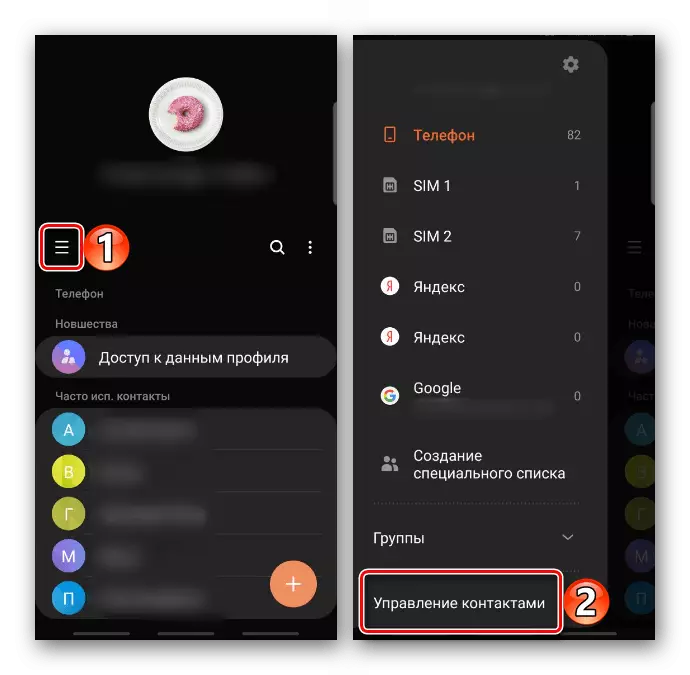
Ба "холбоо барих" дээр дарна уу.
- Жагсаалтад, энэ тохиолдолд "Утас" -г сонгоорой, энэ нь өрөөний одоогийн байршил, бүх эсвэл хэд хэдэн оролтыг сонгоод "бэлэн" -г сонгоно уу.
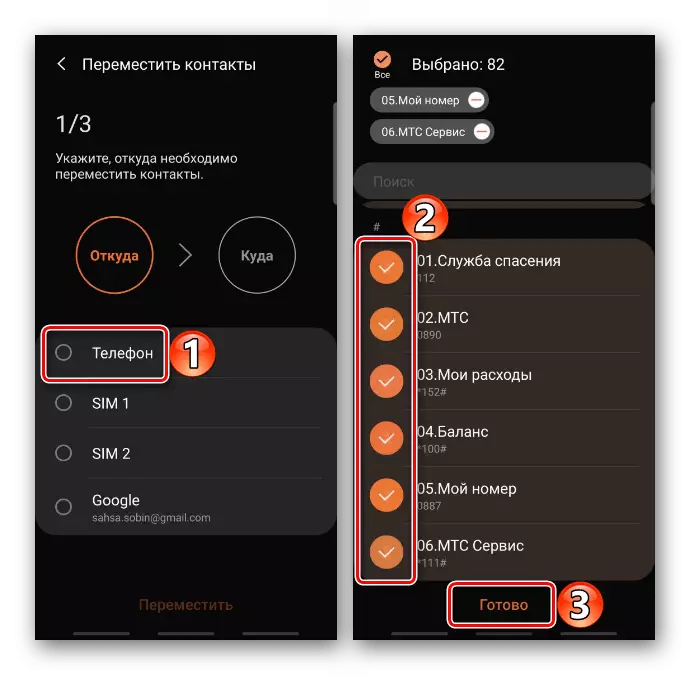
Бид өгөгдлийг зөөхийн тулд "данс" -ыг тодорхойлж, "Нүүлгэн шилжүүлэх" дээр дарна уу.

Одоо өөр машин дээр байгаа бөгөөд энэ бүртгэлийг оруулахад хангалттай байх болно. Хэрэв ийм зүйл тохиолдохгүй бол "цэс", дэлгэцийг асаах, эсвэл бүх тоонуудыг асаана уу эсвэл данс руугаа холбогдсон.
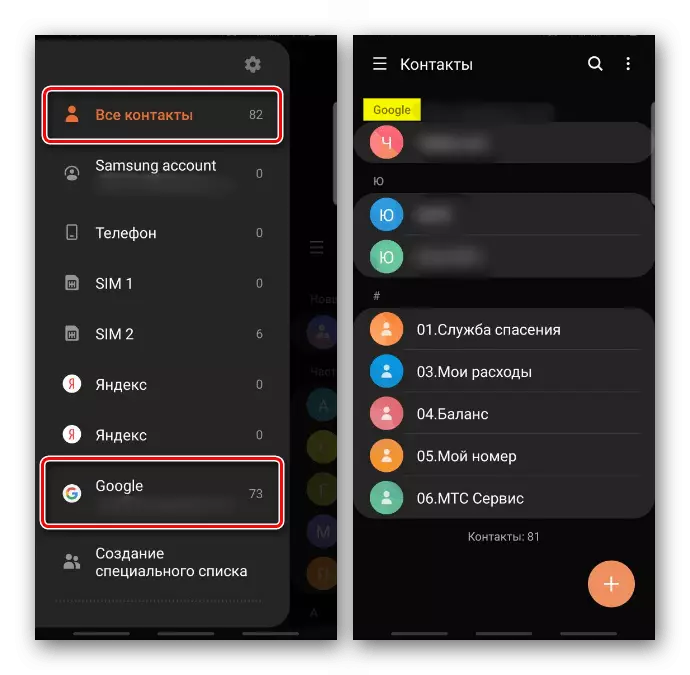
Арга 3: Samsung шилжүүлэгч
Smart Svitch - Samsung албан ёсны програм хангамж. МОБИЛИЙН НЭГДСЭН НЭГДҮГЭЭР НЭГДСЭН НЭГДСЭН НЭГДҮГЭЭР ҮНЭГҮЙ, АЖИЛЛАГАА. Үүнийг Galaxy Store эсвэл Google Play Market-ээс татаж авах боломжтой. Хэрэв эхний сонголт нь ажиллахгүй эсвэл гартаа ганц машин ажиллахгүй бол өгөгдлийг нэн даруй буцааж өгөх хэрэгтэй, дараа нь Samsung-ийг нэн даруй нөөцлөх хэрэгтэй.Сонголт 1: Ухаалаг гар утас
Google Play Market-ээс SMART шилжүүлэгчийг татаж аваарай
- Нийгмийн хамгийн аль бүлгүүдийн дотуур янзуудаас эхийнд хамрагдсан загварууд байгаа бөгөөд бусад програм хангамжийг тогтмол ажиглаж болно. Хэрэв товчлол байхгүй бол "Тохиргоо" -ыг нээнэ үү, дараа нь "Бүртгэл" хэсэг, TAPECKS "SMARTERSWACK"
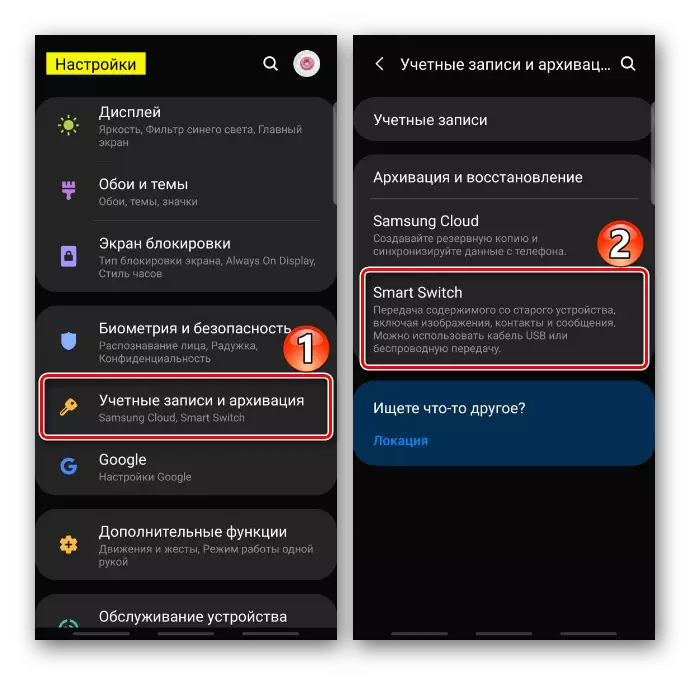
Бид түүнд шаардлагатай зөвшөөрлөөр хангаж өгдөг.
- Харилцагчдын холбоос дээр илгээх, "өгөгдөл илгээх" -г дарахад "өгөгдөл илгээх", хүлээн авах "өгөгдөл авах".
- Одоо хоёулаа хоёулаа холболтын аргыг сонгоно уу. Энэ тохиолдолд дамжуулалт утасгүй болно.
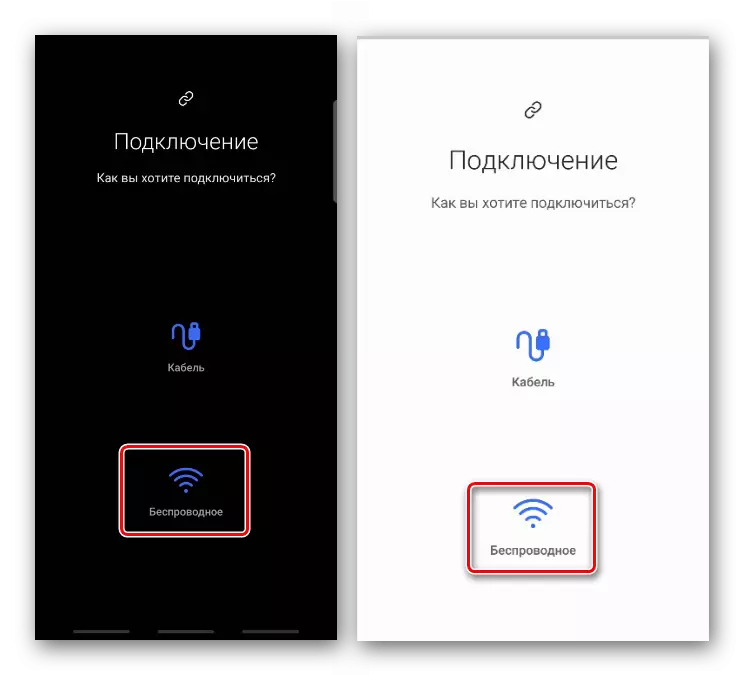
Утастай холболт нь кабелийн хэрэглээг хамарч, USB холбогчтой холбосон тал нь хүлээн авахтай холбогдсон байна.
- Төхөөрөмжүүдийн хайлт эхэлнэ.
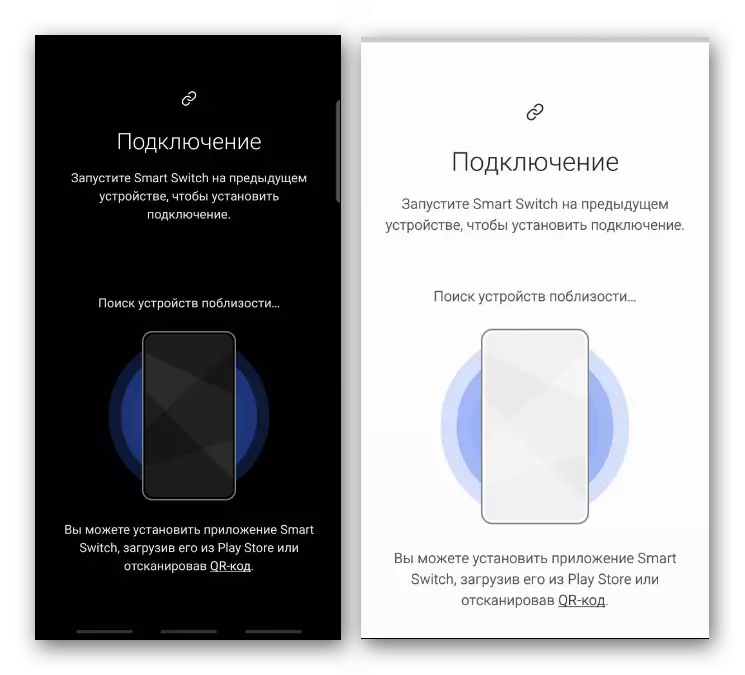
Хоёрдахь ухаалаг гар утас олдвол надтай холбогдоорой.
- Бид холбоо барихыг сонирхож байна, тиймээс бид холбогдох зүйлийг хуваарилаж, "SOIVEDY" -ийг хуваарилдаг.
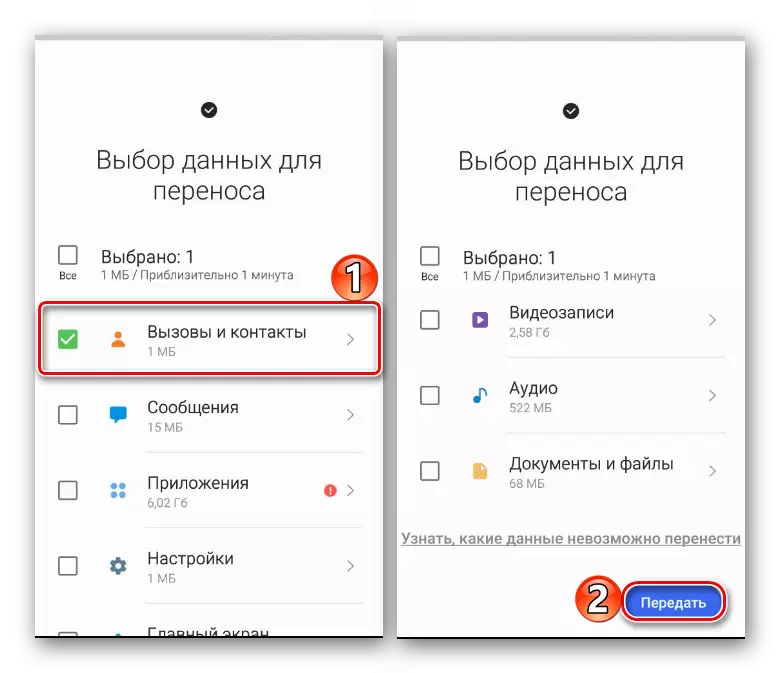
Энэ үйл явц хэдэн минут болж магадгүй.
- Өгөгдөл шилжүүлэх үед тэдний захиалга эхлэх болно. Энэ нь арын хэсэгт тохиолддог тул өргөдөл гаргаж, төхөөрөмжийг үргэлжлүүлэн ашиглах боломжтой.
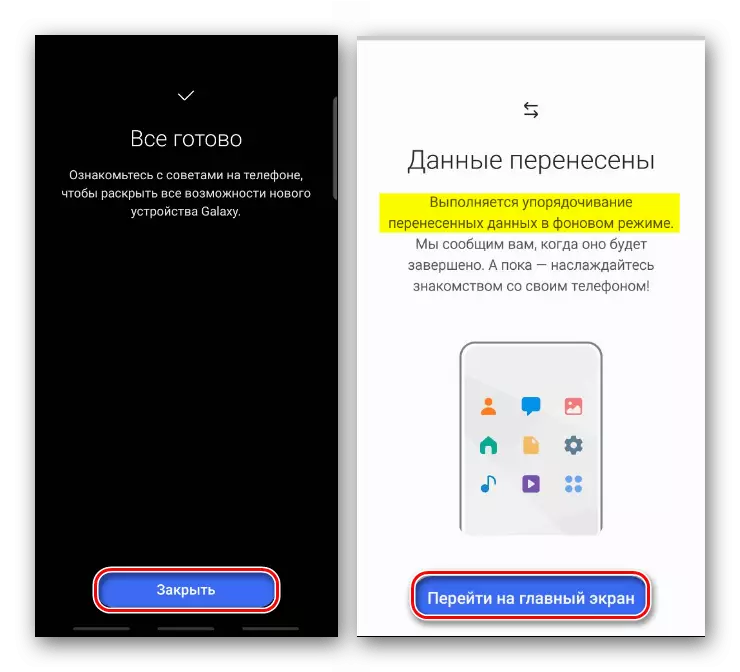
Оновчоо дуусгах үед "дуусгах" дээр дарна уу.

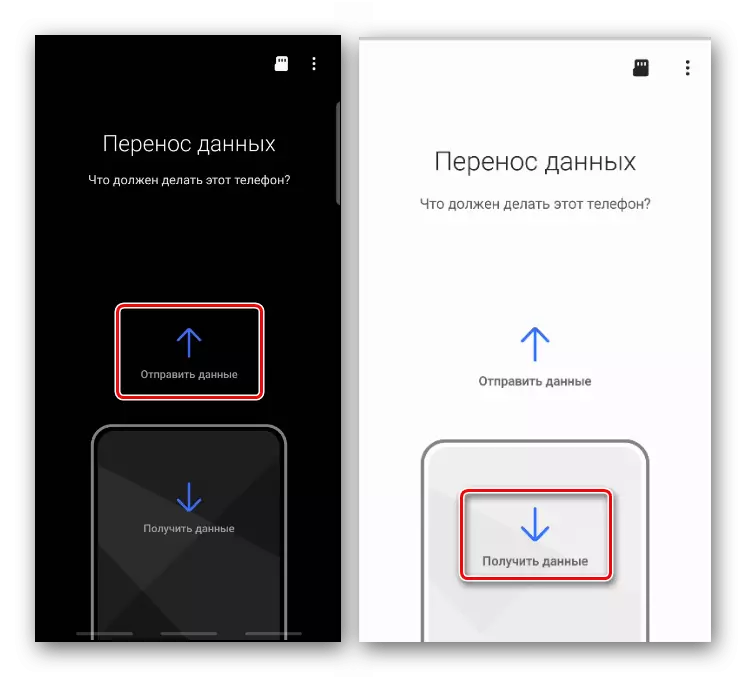
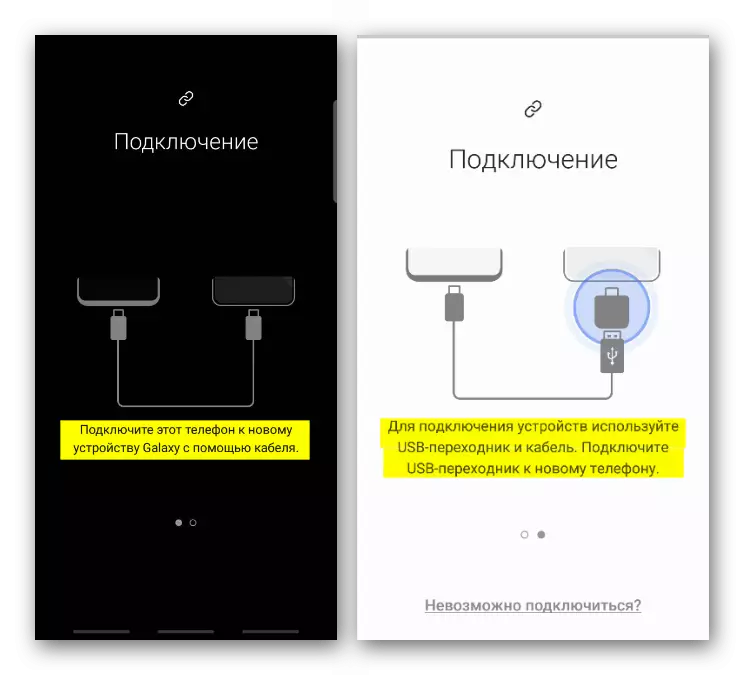
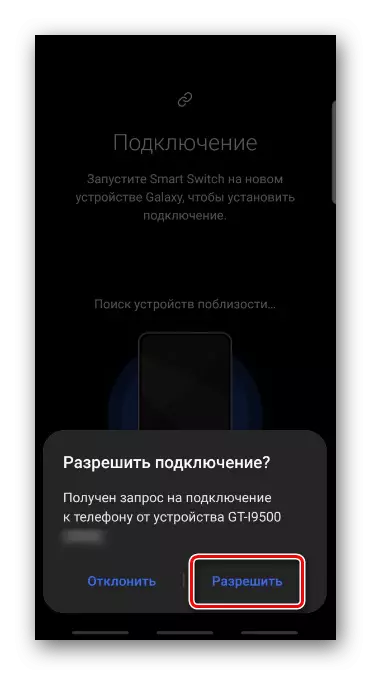
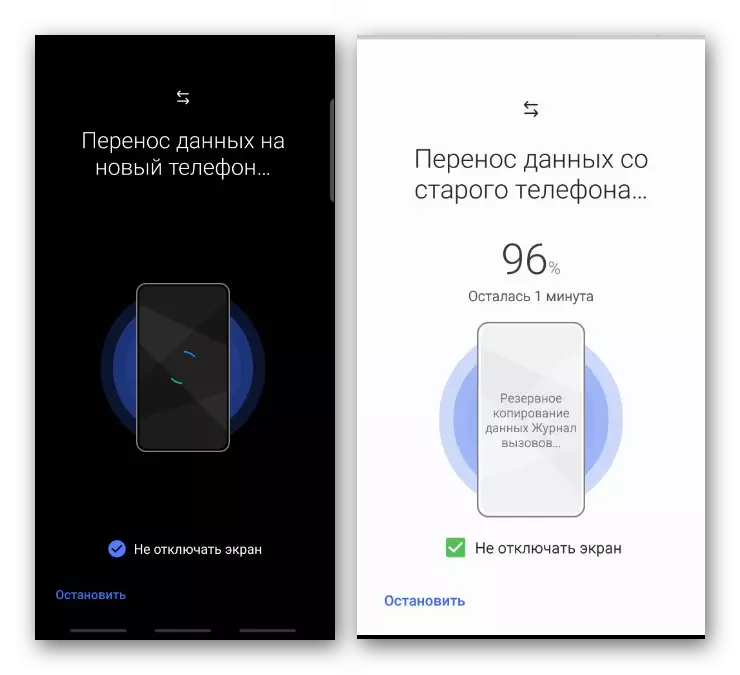

Сонголт 2: компьютер
Албан ёсны вэбсайтаас ухаалаг унтраалга татаж авах
- Smart Switch суулгана уу, үүнийг ажиллуулаад ухаалаг гар утсаа компьютерт холбоно уу. Хослуулах үед "Нөөцлөх" дээр дарна уу.
- Жагсаалтыг "холбоо барих" сонгосон байна.

Та файлын форматыг өгөгдөлөөр өөрчилж болно. Жишээлбэл, CSV файлуудыг компьютер дээр шууд засварлаж байна. Үүнийг хийхийн тулд үүн дээр байгаа дүрсийг баруун талд нь араа хэлбэрээр дарна уу.
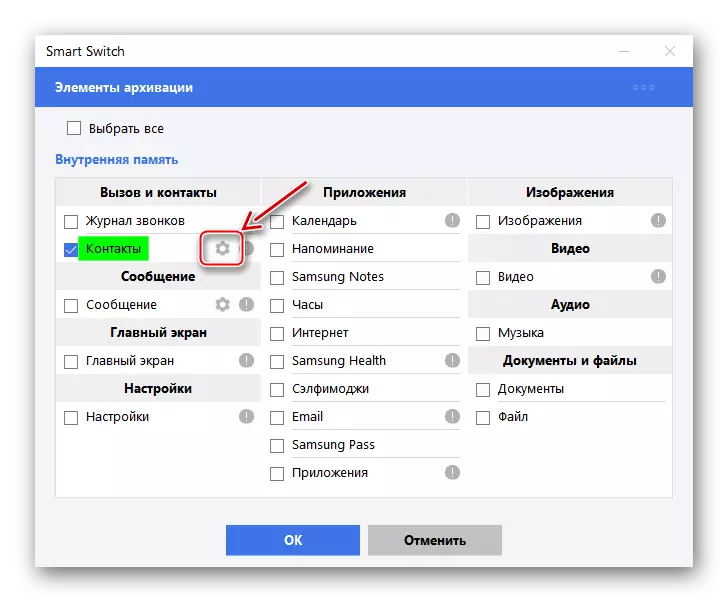
Хүссэн форматыг сонгоод сонголтоо баталгаажуулна уу.
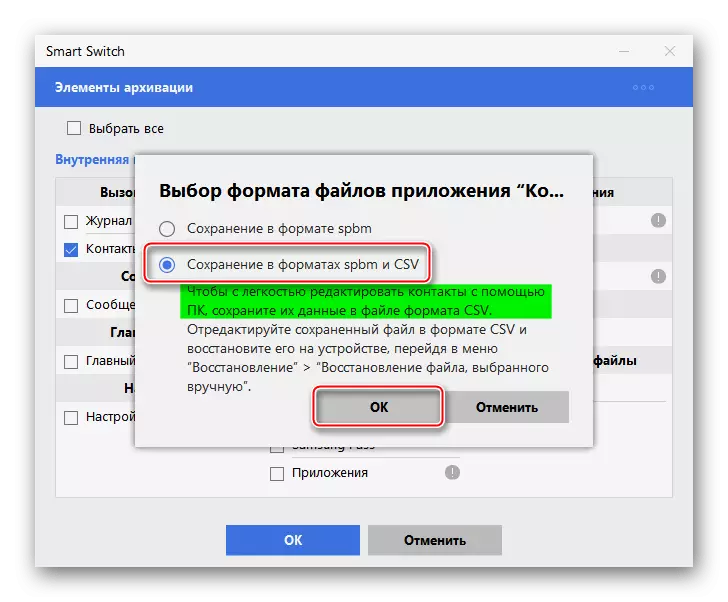
Хадгалах өгөгдлийг баталгаажуулна уу.
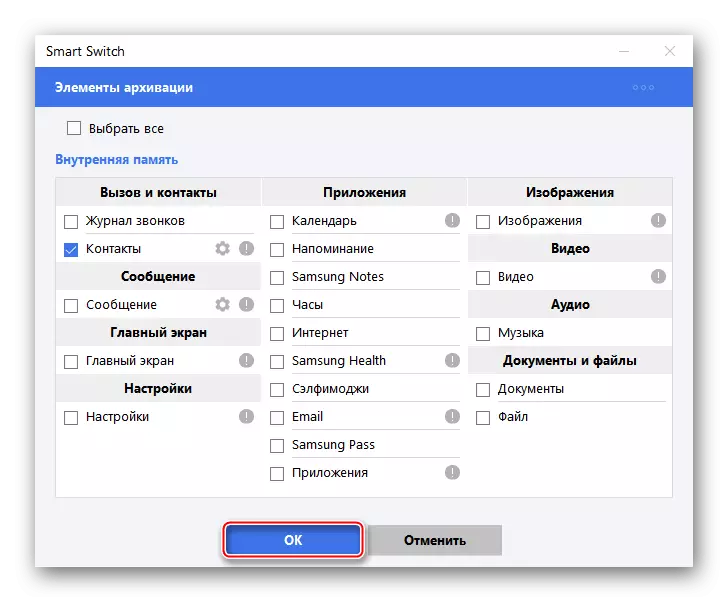
Процесс дуусахад "OK" дээр дарна уу.
- Бид өөр төхөөрөмжийг холбоод "Сэргээх" дээр дарна уу.
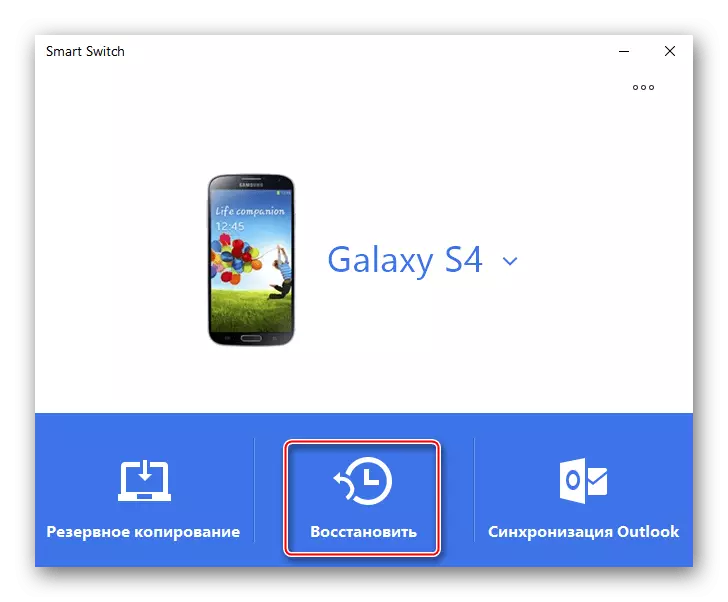
"Нөөцлөлтийг сонгоно уу" дээр дарна уу.
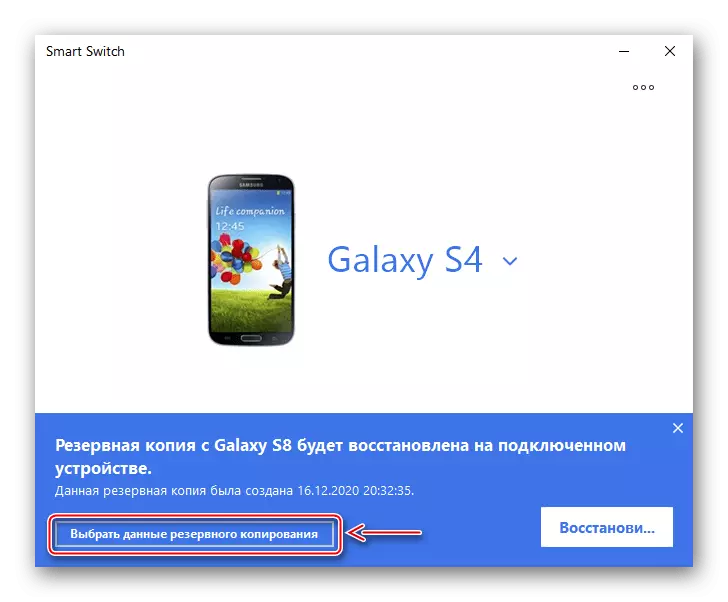
Бид контактуудын хадгалагдсан хуулбарыг тэмдэглэж, "OK" дээр дардаг.
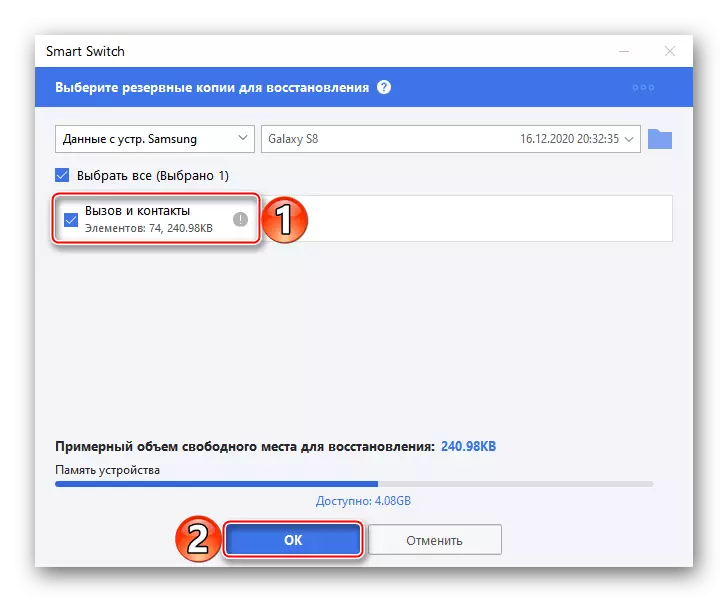
Дараагийн цонхонд бид "Сэргээх" дээр дарна уу.
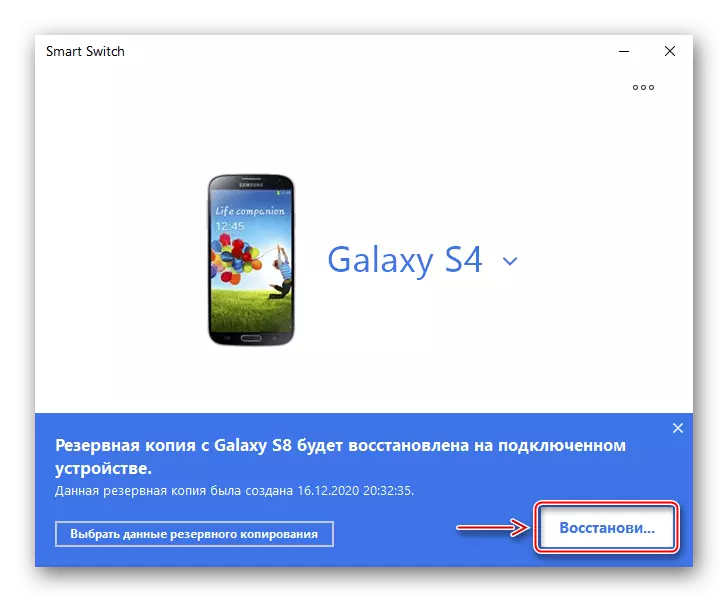
Одоо харилцагчдыг өөр Samsung төхөөрөмж дээр ашиглаж болно.
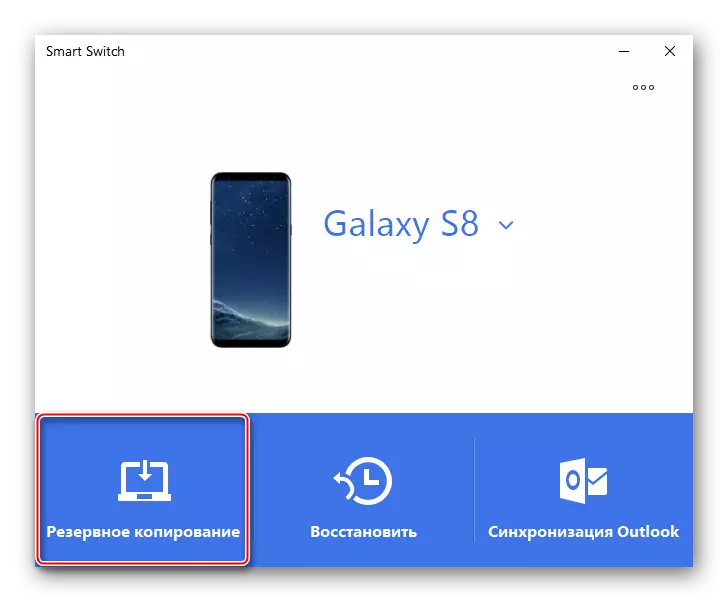
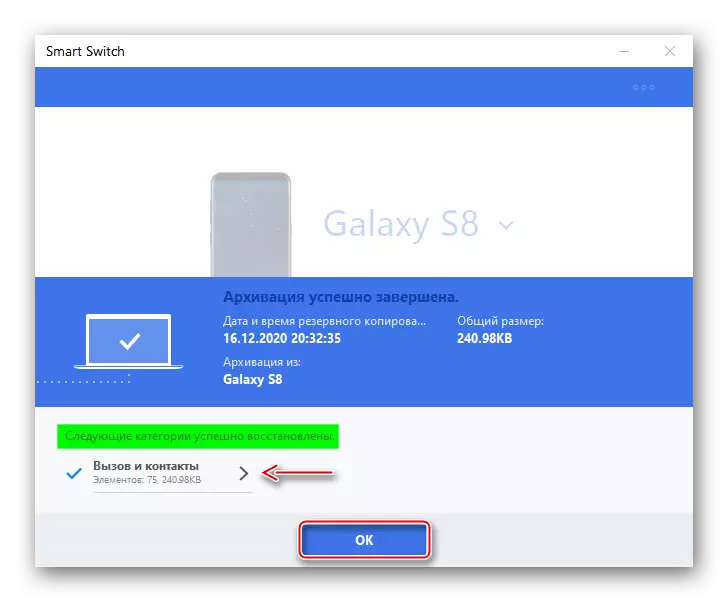
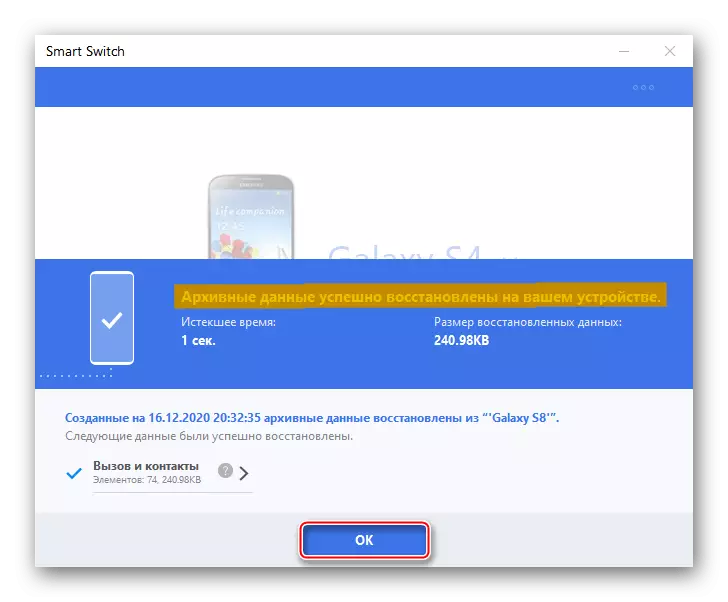
- Нийгмийн хамгийн аль бүлгүүдийн дотуур янзуудаас эхийнд хамрагдсан загварууд байгаа бөгөөд бусад програм хангамжийг тогтмол ажиглаж болно. Хэрэв товчлол байхгүй бол "Тохиргоо" -ыг нээнэ үү, дараа нь "Бүртгэл" хэсэг, TAPECKS "SMARTERSWACK"